Wie kann ich das Lesen von QR-Codes auf meinen Android- und Apple-Geräten aktivieren?
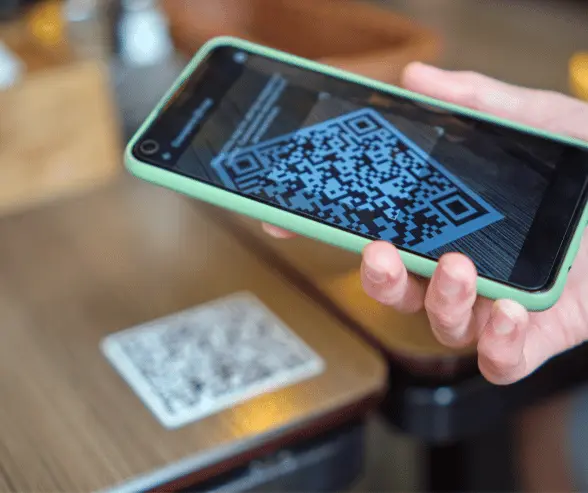
Inhaltsverzeichnis

QR-Codes sind in unserer digitalen Welt allgegenwärtig geworden und bieten eine schnelle und bequeme Möglichkeit, mit nur einem Scan auf Informationen zuzugreifen. Unabhängig davon, ob Sie ein Android- oder Apple-Gerät verwenden, ist es wichtig, die Möglichkeit zum Lesen von QR-Codes freizuschalten, um dieses leistungsstarke Tool zu nutzen. In dieser Anleitung führen wir Sie durch die Schritte zum Überprüfen und Aktivieren des QR-Code-Lesens auf Ihrem Android- oder Apple-Gerät, damit Sie problemlos mit dem Scannen beginnen können.
Überprüfen und Aktivieren des QR-Code-Lesens auf Android-Geräten
1. Navigieren Sie zu Einstellungen
Öffnen Sie die App "Einstellungen" auf Ihrem Android-Gerät.
2. Suchen Sie nach "Apps & Benachrichtigungen" oder "Apps"
Je nach Gerätemodell und Android-Version finden Sie diese Option möglicherweise unter unterschiedlichen Namen. Suchen Sie nach dem Abschnitt, in dem die Anwendungen Ihres Geräts verwaltet werden.
3. Suchen Sie die Standard-Kamera-App
Scrollen Sie durch die Liste der Apps, bis Sie die Standard-Kamera-App finden, die auf Ihrem Gerät vorinstalliert ist.
4. App-Berechtigungen überprüfen
Tippen Sie auf die Standard-Kamera-App, um auf die Einstellungen zuzugreifen. Suchen Sie nach dem Abschnitt "Berechtigungen" oder "App-Berechtigungen".
5. Aktivieren Sie die Kameraberechtigung:
Stellen Sie sicher, dass die Kameraberechtigung für die Standardkamera-App aktiviert ist. Diese Berechtigung ist erforderlich, damit die App auf die Kamera Ihres Geräts zugreifen und QR-Codes scannen kann.
6. Testen Sie das Scannen von QR-Codes:
Beenden Sie die Einstellungen und öffnen Sie die Kamera-App. Richten Sie die Kamera auf einen QR-Code, um zu testen, ob die Scanfunktion aktiv ist. Wenn Sie erfolgreich sind, können Sie mit dem Scannen von QR-Codes auf Ihrem Android-Gerät beginnen!
Überprüfen und Aktivieren des QR-Code-Lesens auf Apple-Geräten
1. Öffnen Sie die Einstellungen
Starten Sie die App "Einstellungen" auf Ihrem iPhone oder iPad.
2. Navigieren Sie zu Kameraeinstellungen
Scrollen Sie nach unten und tippen Sie auf "Kamera", um auf die Kameraeinstellungen zuzugreifen.
3. Aktivieren Sie das Scannen von QR-Codes
Suchen Sie nach der Option "QR-Codes scannen" oder "Code scannen". Schalten Sie den Schalter um, um diese Funktion zu aktivieren.
4. Einstellungen beenden
Beenden Sie nach der Aktivierung das Einstellungsmenü und öffnen Sie die Kamera-App auf Ihrem Gerät.
5. Testen Sie das Scannen von QR-Codes
Richten Sie die Kamera auf einen QR-Code, um zu testen, ob die Scanfunktion aktiv ist. Wenn dies erfolgreich ist, können Sie mit dem Scannen von QR-Codes auf Ihrem Apple-Gerät beginnen!
Zusätzliche Tipps zur Optimierung des Scannens von QR-Codes
- Software auf dem neuesten Stand halten: Stellen Sie sicher, dass das Betriebssystem und die Kamera-App Ihres Geräts auf dem neuesten Stand sind, um eine optimale Leistung beim Scannen von QR-Codes zu gewährleisten.
- Sorgen Sie für eine ausreichende Beleuchtung: Scannen Sie QR-Codes in gut beleuchteten Umgebungen, um eine bessere Sichtbarkeit und Genauigkeit zu erzielen.
- Kameraobjektiv reinigen: Reinigen Sie regelmäßig das Kameraobjektiv Ihres Geräts, um Schmutz, Staub und Fingerabdrücke zu entfernen, die das Scannen behindern könnten.
Wenn das Lesen von QR-Codes auf Ihrem Android- oder Apple-Gerät aktiviert ist, sind Sie bereit, die endlosen Möglichkeiten dieser vielseitigen Technologie zu erkunden. Vom Zugriff auf Website-Links und digitale Coupons bis hin zum Einchecken bei Veranstaltungen und Zahlungen machen QR-Codes alltägliche Aufgaben bequemer als je zuvor. Schnappen Sie sich also Ihr Gerät, beginnen Sie mit dem Scannen und erschließen Sie sich eine Welt voller Informationen, die Ihnen zur Verfügung stehen!
Häufig gestellte Fragen
- Überprüfen und Aktivieren des QR-Code-Lesens auf Android-Geräten
- 1. Navigieren Sie zu Einstellungen
- 2. Suchen Sie nach "Apps & Benachrichtigungen" oder "Apps"
- 3. Suchen Sie die Standard-Kamera-App
- 4. App-Berechtigungen überprüfen
- 5. Aktivieren Sie die Kameraberechtigung
- 6. Testen Sie das Scannen von QR-Codes
- Überprüfen und Aktivieren des QR-Code-Lesens auf Apple-Geräten
- 1. Öffnen Sie die Einstellungen
- 2. Navigieren Sie zu Kameraeinstellungen
- 3. Aktivieren Sie das Scannen von QR-Codes
- 4. Einstellungen beenden
- 5. Testen Sie das Scannen von QR-Codes
- Zusätzliche Tipps zur Optimierung des Scannens von QR-Codes
- Häufig gestellte Fragen
- Mehr erfahren
- Sind Sie bereit, loszulegen?



